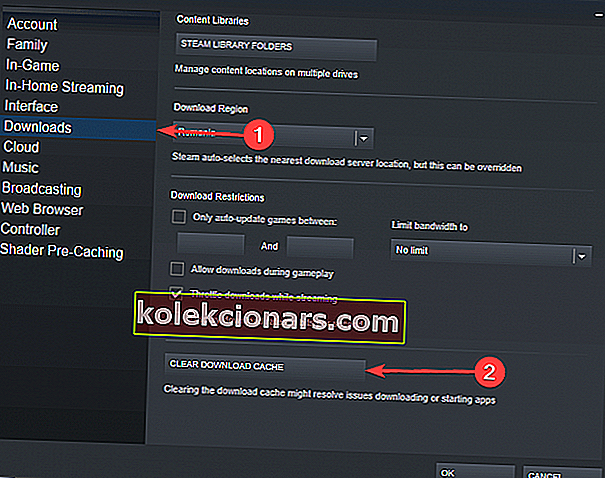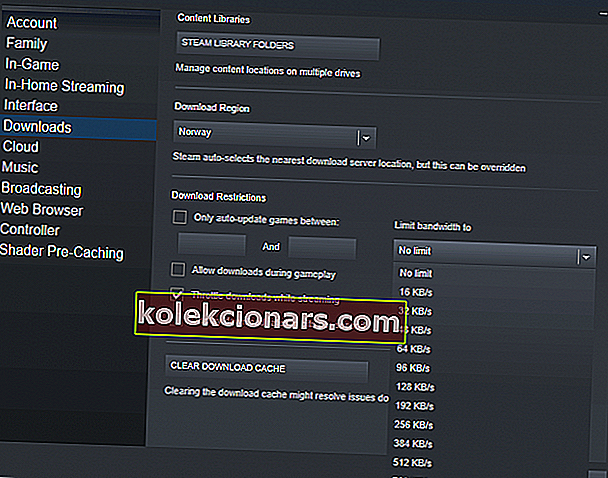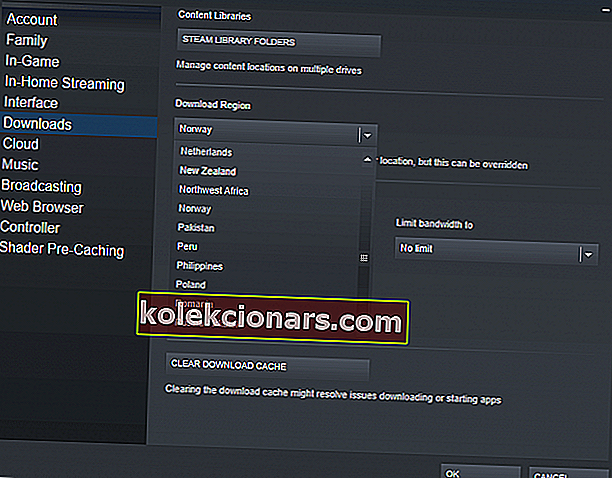- Steam ir viens no ērtākajiem veidiem, kā mūsdienās iegādāties un spēlēt spēles. Bet tā kā spēļu izmēri arvien pieaug, spēlētājiem ir nepieciešams arvien ilgāks laiks, lai lejupielādētu savas spēles.
- Lai gan Steam vajadzētu lejupielādēt ar pilnu interneta savienojuma ātrumu, dažreiz jūs atradīsit, ka lejupielādes ātrums ir ievērojami mazāks nekā parasti. Mūsu ceļvedis parādīs iemeslus un to novēršanu.
- Vai zinājāt, ka mums ir Steam veltīta lapa? Ja meklējat vairāk satura, labojumu un jaunumu par Steam veikalu, tad ir īstā vieta!
- Runājot par spēlēm, mūsu spēļu centrs ir labākais avots visiem jūsu jaunumiem, atsauksmēm un padomiem. Netici man? Paskaties!

Steam ir galvenais spēļu portāls Windows 10 lietotājiem, un, neskatoties uz citām jaunām platformām, kuras laiku pa laikam parādās, tā joprojām ir vēlamā izvēle no daudzajām.
Liels iemesls tam ir spēļu un milzīgo nosaukumu pārpilnība, kas iekļauta lietotnes bibliotēkā. Lai arī cik pārliecinoši būtu iegādāties jaunākās un labākās spēles, daudzi lietotāji sūdzas par lēnu lejupielādes ātrumu Steam.
Šī ir liela problēma, kas vienā vai otrā veidā skar lielāko daļu spēļu kopienas, un šodien mēs apskatīsim, kā to atrisināt.
Ko es varu darīt, ja lejupielādes ātrums Steam ir lēns?
- Notīriet lejupielādes kešatmiņu
- Mainiet joslas platuma ierobežojumu
- Mainiet lejupielādes reģionu
- Samaziniet diska lietojumu
Pirmkārt, mums būs jānosaka, vai jūsu ātrums patiešām ir lēns vai nav. Interneta savienojumu parasti mēra ar bitu reizinājumiem sekundē, bet Steam lejupielādes, tāpat kā daudzas citas failu lejupielādes, tiek mērītas ar baitiem sekundē.
Reiziniet savu Steam lejupielādes ātrumu ar 8, un, ja rezultāts ir tuvu jūsu zināmajam savienojuma ātrumam, jums nav problēmu.
ĀTRS PADOMS
Ja jums nav laika veikt sarežģītas problēmu novēršanas darbības, ir pieejams ātrs risinājums.
Jūs varat instalēt Opera GX - pasaulē pirmo uz spēlētāju orientētu pārlūku, kas ļauj ātrāk lejupielādēt failus, salīdzinot ar parastajiem pārlūkiem.
Kā tas ir iespējams? Opera paļaujas uz savu uzlaboto paralēlās lejupielādes tehnoloģiju, kas failus sadala mazākās daļās. Pēc tam šīs mazākās daļas tiek vienlaikus lejupielādētas.
Vēl vairāk - pēc tam, kad lejupielāde ir pabeigta un jūs sākat spēlēt spēles, varat atstāt Opera GX darboties fonā, jo tā iebūvētais spēļu režīms palīdz tai izmantot maz resursu, lai jūs varētu izbaudīt bez kavēšanās spēles pieredzi.
Tātad, ja vēlaties izbaudīt ātru lejupielādes ātrumu Steam, instalējiet Opera GX savā datorā.

Opera GX
Lejupielādējiet Steam kopā ar visām iecienītākajām spēlēm, izmantojot pasaulē pirmo spēlētāju tīmekļa pārlūku, kas pieejams pilnīgi bez maksas! Bezmaksas vietnes apmeklējumsKā padarīt Steam ātrāku lejupielādi?
1. Notīriet lejupielādes kešatmiņu
Šī ir pirmā lieta, kas jums jāmēģina, jo lielāko daļu Steam lejupielādes problēmu Windows 10 var atrisināt šādi:
- Palaidiet Steam .
- Atveriet sadaļu Iestatījumi .
- Kreisajā panelī izvēlieties Lejupielādes .
- Labajā sadaļā lapas apakšdaļā redzēsiet pogu Notīrīt lejupielādes kešatmiņu . Noklikšķiniet uz tā.
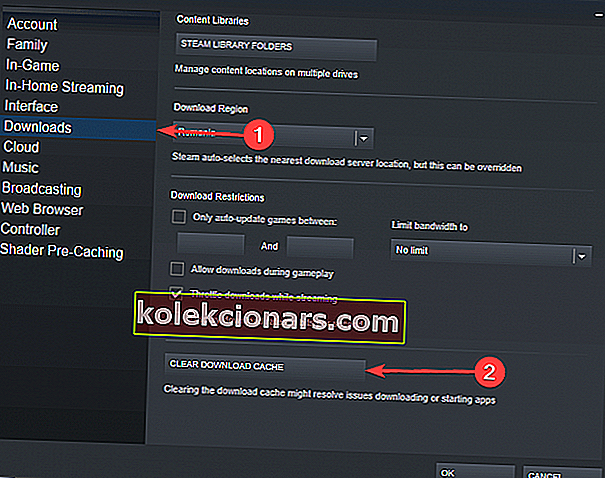
- Parādīsies jauns logs. Nospiediet Labi un gaidiet, kamēr process būs pabeigts.
- Tagad atkārtoti piesakieties, izmantojot savus akreditācijas datus, un pārbaudiet, vai lejupielādes ātrums ir palielinājies.
2. Mainiet joslas platuma ierobežojumu
Dažos gadījumos joslas platuma ierobežojums nesakrīt ar jūsu ISP, un tas var mainīt lejupielādes ātrumu. Ja jums ir stabils savienojums, rīkojieties šādi:
- Palaidiet Steam .
- Atveriet sadaļu Iestatījumi .
- Kreisajā panelī izvēlieties Lejupielādes .
- Sadaļā Lejupielādes ierobežojumi jūs redzēsiet nolaižamo izvēlni Ierobežot joslas platumu .
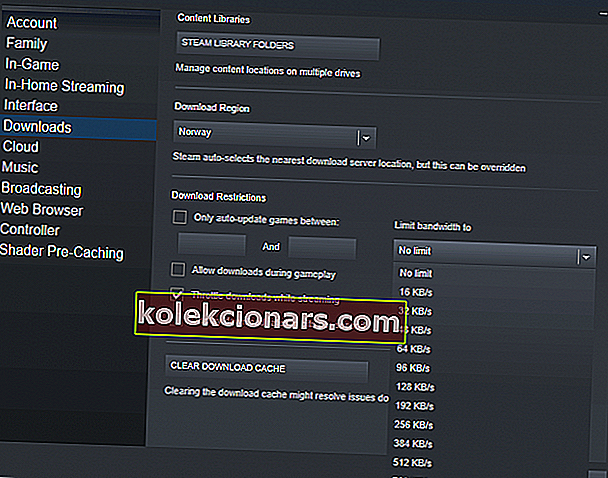
- Iestatiet to uz Bez ierobežojuma un noklikšķiniet uz Labi .
- Atsāciet lejupielādi.
Lai gan šī ir laba izvēle stabilam savienojumam, nestabilā savienojumā tā jāiestata uz atbilstošu vērtību, kas ir tuvu jūsu ISP savienojumam.
Atjauninot Steam spēli [FIX], radās kļūda
3. Mainiet lejupielādes reģionu
Steam ir daudz serveru vairākos pasaules reģionos. Kā noklusējums Steam caur jūsu tīklu automātiski nosaka jūsu reģionu.
Dažreiz jūsu reģiona serveri var būt pārblīvēti vai var nedarboties aparatūras problēmu dēļ. Lai mainītu lejupielādes vietu, rīkojieties šādi:
- Palaidiet Steam .
- Atveriet sadaļu Iestatījumi .
- Kreisajā panelī izvēlieties Lejupielādes .
- Jums vajadzētu redzēt sadaļu Lejupielādes reģions ar nolaižamo izvēlni zemāk.
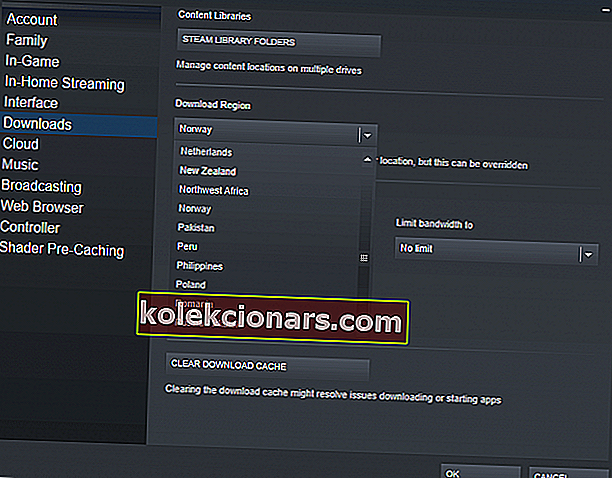
- Noklikšķiniet uz nolaižamās izvēlnes un izvēlieties citu serveri .
- Noklikšķiniet uz Labi .
Piezīme : šī nav precīza zinātne, un nav noteikta universāla servera, kas varētu darboties visiem. Jums būs jāeksperimentē un jāizmēģina dažādi serveri, lai redzētu, kas vislabāk atbilst jūsu vajadzībām. Iesakām sākt ar tiem, kas ir vistuvāk jūsu faktiskajai atrašanās vietai.
Ko darīt, ja Steam neatpazīst instalētās spēles?
4. Samaziniet diska lietojumu

Daudzi lietotāji ziņo, ka lejupielāde Steam operētājsistēmā Windows 10 palēninās un dažos gadījumos apstājas, jo ir liels diska patēriņš. Fonā darbojas daži īpaši WPR vienumi, kas izraisa problēmu.
Lai novērstu šo problēmu, vienkārši nospiediet Windows taustiņu + R, lai palaistu Run> ierakstiet cmd un nospiediet Enter > un cmd ierakstiet WPR -cancel .
Ir vērts pieminēt, ka daži lietotāji novērsa problēmu, atspējojot savienoto lietotāju pieredzi un telemetriju .
Lai to izdarītu, vienkārši atveriet cmd un ierakstiet stop-service diagtrack . Ja vēlaties atspējot arī startēšanas procesu, ierakstiet set-service diagtrack -startuptype disabled .
Kā redzat, daži risinājumi ir vienkāršāki un citi sarežģītāki. Izmēģiniet tos, kas jums patīk, un paziņojiet mums, kā jums gāja, zemāk komentāru sadaļā.
FAQ: Kādas ir visbiežāk sastopamās Steam problēmas?
- Kā noteikt lēnu lejupielādes ātrumu Steam sistēmā Windows 10?
Daudzas lejupielādes problēmas rodas bojātu failu vai lejupielādes kešatmiņas problēmu dēļ. Lai tos novērstu, rūpīgi sekojiet iepriekš aprakstītajām darbībām.
- Vai Steam var brīvi izmantot?
Jā, Steam klients ir pilnīgi brīvi lietojams. Steam platformā ir arī vairākas bezmaksas spēles, taču parasti jums būs jāpērk savas spēles.
- Kāpēc tvaika lejupielādes ātrums ir nestabils?
Steam dažreiz var rasties problēmas, un lejupielādes ātrums ir pretrunīgs lejupielādes kešatmiņas, interneta savienojuma vai VPN dēļ, diska rakstīšanas kešatmiņa ir pilna vai ir citas programmas, kas piesaista resursus.
- Kāpēc Steam ir tik lēns?
Steam nesen ir atjauninājis visu lietotāja saskarni, un daži lietotāji ir ziņojuši par lēnāku ielādes laiku veikala lapās. To var novērst, notīrot pārlūkprogrammas kešatmiņu. Mums ir ceļvedis, kas precīzi parāda, kā atkal ātri padarīt Steam.
Redaktora piezīme . Šis ziņojums sākotnēji tika publicēts 2019. gada martā, un kopš tā laika tas ir atjaunināts un atjaunināts 2020. gada martā, lai iegūtu svaigumu, precizitāti un vispusību.